VMware克隆多个虚拟机的方法
VMware是一款功能强大的桌面虚拟计算机软件,在虚拟网路,实时快照,拖曳共享文件夹。可是有些小伙伴还不太熟悉它的一些操作,比如,很多人不清楚怎么克隆多个虚拟机。话不多说,小编今天为您呈上解决这个问题的方法。
具体如下:
1. 第一步,在你的电脑中找到如下的VMware图标,双击进入主界面。

2. 第二步,在屏幕左侧的导航选项中寻找“已安装好的虚拟机系统”,并选择它,这时会出现有关的具体内容。
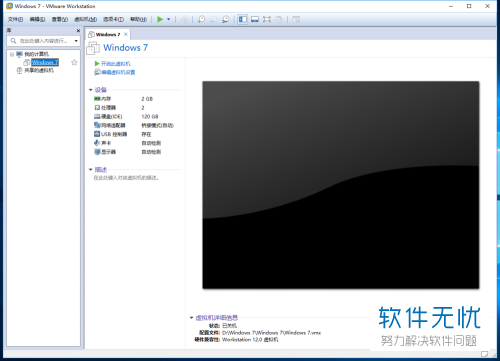
3. 第三步,请右击“已安装好的虚拟机系统”,接着依次选择“管理”和“克隆”选项。
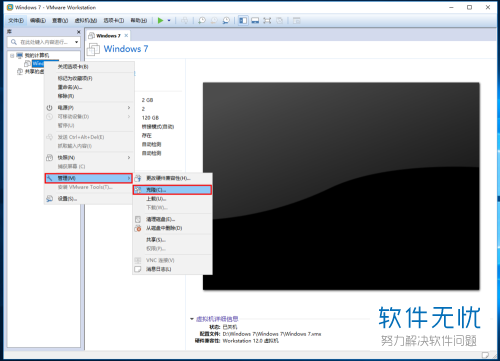
4. 第四步,完成第三步后,屏幕中会弹出一个操作向导,点击“下一步”按钮。
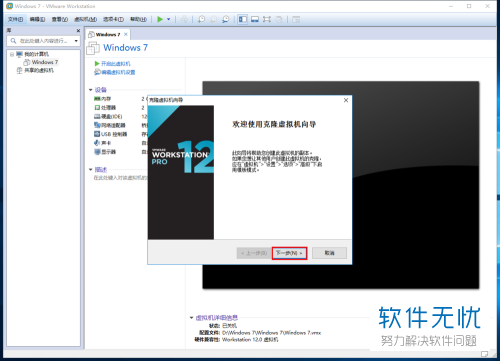
5. 第五步,此时我们不难发现系统自动选中“虚拟机中的当前状态”,所以我们不用改动它,选择“下一步”即可。
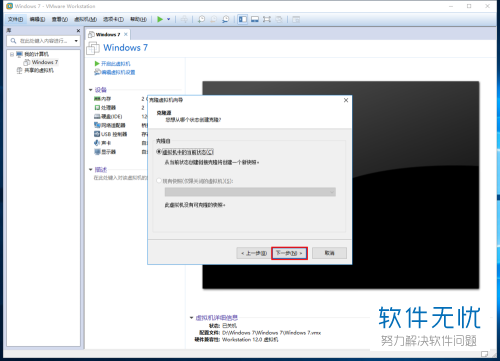
6. 第六步,接下来的界面中出现两个选项,通常情况下,系统会帮我们自动选中"创建连接克隆",因为使用这个方法有很多优点:不仅克隆得快,而且占内存小。而"创建完整克隆"这个方法的克隆速度相对较慢,占内存大,小编选的是前者,然后选择“下一步”按钮。
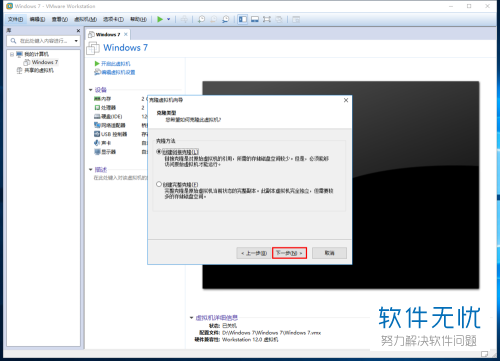
7. 第七步,这时我们要做的就是完成对具体信息的落实。请在框中填入虚拟机名称以及保存路径,接着选择“完成”按钮。不想更改也可以不做改动,直接保留系统默认信息即可。
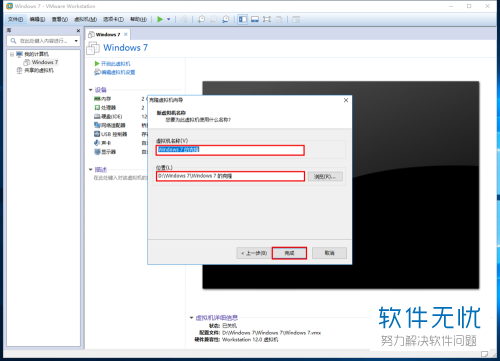
8. 接下来,请选择“关闭”按钮。好了,操作基本完成。
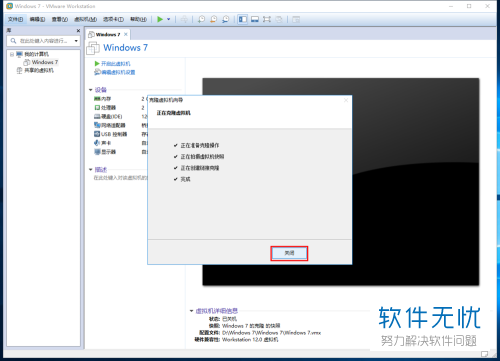
9. 这里小编还要再提醒一下大家,如果说新虚拟机和原来的硬件存在冲突,很可能不好正常连网。那怎么办呢?别急,建议大家使用“硬件信息修改大师”对信息进行更改。首先,选择新克隆成功的虚拟机,选择屏幕右边的“开启此虚拟机”,这时,我们就会进入刚刚克隆的虚拟机之中。
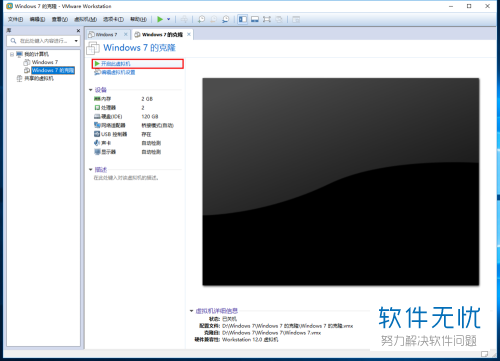
10. 接下来,点击进入“硬件修改大师”软件,选择如图所示的“一键修改”按钮。

11. 完成对硬件信息的修改工作后,系统会出现一个提示对话框,我们只要选中“确定”后重启,接着启动虚拟机,即可解决连不上网的问题。
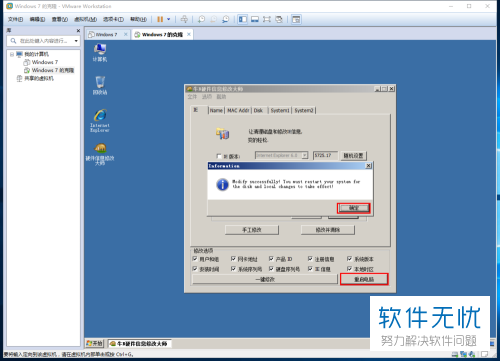
以上就是VMware克隆多个虚拟机的方法。
相关推荐
- 【其他】 WPS分列在哪里 04-23
- 【其他】 WPS分数怎么打出来 04-23
- 【其他】 WPS分栏在哪里 04-23
- 【其他】 WPS繁体字转换简体字 04-23
- 【其他】 WPS的对√怎么打 04-23
- 【其他】 WPSdriver文件可以删除吗 04-23
- 【其他】 WPS删除的文件在哪里可以找回 04-23
- 【其他】 WPS筛选怎么操作 04-23
- 【其他】 WPS三线表格如何制作 04-23
- 【其他】 WPS锁定状态怎么解锁 04-23
本周热门
-
iphone序列号查询官方入口在哪里 2024/04/11
-
mbti官网免费版2024入口 2024/04/11
-
输入手机号一键查询快递入口网址大全 2024/04/11
-
oppo云服务平台登录入口 2020/05/18
-
outlook邮箱怎么改密码 2024/01/02
-
苹果官网序列号查询入口 2023/03/04
-
QQ邮箱格式怎么填写 2020/07/21
-
正负号±怎么打 2024/01/08
本月热门
-
iphone序列号查询官方入口在哪里 2024/04/11
-
输入手机号一键查询快递入口网址大全 2024/04/11
-
oppo云服务平台登录入口 2020/05/18
-
outlook邮箱怎么改密码 2024/01/02
-
mbti官网免费版2024入口 2024/04/11
-
苹果官网序列号查询入口 2023/03/04
-
fishbowl鱼缸测试网址 2024/04/15
-
光信号灯不亮是怎么回事 2024/04/15
-
计算器上各个键的名称及功能介绍大全 2023/02/21
-
闲鱼微信收款怎么开通 2024/01/26













